Il y a beaucoup de raisons pour lesquelles vous voudrez peut-être enregistrer votre écran. Par exemple, vous téléchargerez des vidéos de didacticiel sur YouTube. Ou, vous voudrez peut-être partager votre gameplay sur divers sites vidéo pour que d'autres puissent le voir.
Dans cet article, nous passerons en revue différents enregistreur d'écran gratuit (pas de filigrane). De cette façon, vous saurez lesquels utiliser pour tout type de vidéo que vous souhaitez créer. Ces meilleurs enregistreurs d'écran gratuits seront expliqués en détail. Commençons.
Guide des matières Partie 1. Les cinq meilleurs enregistreurs d'écran gratuits (sans filigrane)Partie 2. Comment convertir des fichiers vidéo enregistrésPartie 3. En conclusion
C'est l'un des meilleurs enregistreurs d'écran gratuits (sans filigrane) que vous pouvez utiliser spécialement pour capturer et même diffuser des jeux. Il est rempli de nombreuses fonctionnalités vous permettant de créer des enregistrements d'écran de haute qualité.
Il permet l'enregistrement et le streaming HD et n'impose aucune limite à la durée de votre vidéo. Cependant, la configuration de OBS Studio peut prendre un peu de votre temps. Si vous êtes un joueur passionné, c'est le meilleur logiciel d'enregistrement d'écran que vous pouvez utiliser.
Son alternative, FRAPS, vous permet d'enregistrer pendant environ 30 secondes seulement et met également un filigrane sur vos vidéos. C'est, sauf si vous avez payé pour la version premium. Cependant, OBS Studio est l'inverse. Il est entièrement gratuit et n'impose aucune restriction car il s'agit d'un outil open source.
Cet enregistreur d'écran gratuit (sans filigrane) prend en charge l'enregistrement et le streaming haute définition. De plus, cela ne limite pas la longueur ou le nombre de vidéos que vous créez. OBS Studio vous permet de diffuser en direct via YouTube Gaming ou Twitch. Vous pouvez même enregistrer le projet que vous créez et y revenir ultérieurement.
Les séquences peuvent être encodées dans des formats courants, y compris FLV, et vous pouvez également les enregistrer sur votre disque local. OBS Studio vous permet de faire des enregistrements directement à partir de celle de votre propre carte graphique. Ainsi, il peut enregistrer le mode plein écran pour les jeux. Aucun autre logiciel de capture d'écran ne peut le faire et peut capturer l'écran en mode fenêtre.
Vous pouvez personnaliser les raccourcis clavier afin de contrôler vos actions d'enregistrement. Il vous permet d'enregistrer à 60 images par seconde ou même plus si vous le souhaitez tout en utilisant pleinement des processeurs multicœurs garantissant des performances améliorées. Le seul inconvénient d'OBS Studio est qu'il faut un peu de temps pour configurer ce que vous voulez. Cependant, c'est l'un des meilleurs enregistreurs d'écran gratuits (pas de filigrane).

Il s'agit du meilleur enregistreur d'écran gratuit (sans filigrane) si vous souhaitez créer des vidéos, des manuels, des documents, de la documentation et des présentations de formation interactifs. Il dispose d'un éditeur de screencast complet vous permettant de modifier la vidéo et l'audio et même de modifier l'apparence du contenu.
ActivePresenter vous permet même de configurer efficacement et rapidement divers scénarios connectés. Il vous permet de diffuser du contenu créé avec l'outil sur différents types d'appareils. En effet, il prend en charge la norme HTML5 la plus récente pour le Web. De plus, il est intégré à une variété de systèmes de gestion de l'apprentissage.
Les fonctionnalités notables d'ActivePresenter incluent la conversion PowerPoint, le contenu interactif et les cours qui peuvent être à la fois autodidactes ou dirigés par un instructeur. Il a même des capacités pour créer des quiz et des tests. La gestion des vidéos est possible avec le logiciel vous permettant d'importer et d'exporter du contenu. Et, il a aussi une fonction d'édition de cours.
Cependant, l'ActivePresenter manque de quelques éléments. Ce n'est pas le meilleur enregistreur d'écran gratuit (pas de filigrane) pour les jeux. Il n'inclut pas non plus de fonctionnalités pour la création de plans conceptuels et la gestion de modèles.
#1 : Avantages d'ActivePresenter
#2 : Inconvénients d'ActivePresenter
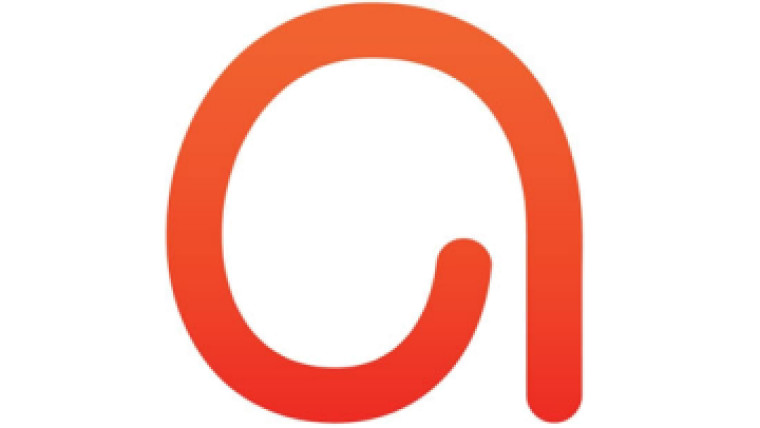
C'est un excellent enregistreur dans les navigateurs qui est très puissant et encore meilleur que les applications de bureau traditionnelles. La grande chose à ce sujet est qu'il ne fournit pas de limites de temps. C'est un excellent enregistreur d'écran gratuit (pas de filigrane).
Il propose de nombreuses options pour exporter des vidéos, mais ce n'est pas la meilleure option pour les jeux. C'est un incontournable si vous souhaitez enregistrer et créer des présentations, des didacticiels logiciels et des démonstrations. C'est une application basée sur un navigateur, ce qui signifie que ce n'est pas le meilleur outil pour l'enregistrement de jeux. Cependant, pour d'autres types de tâches, c'est une solution idéale.
Pendant le premier moment où vous utilisez Apowersoft, le logiciel vous invitera à télécharger une petite application de lancement. Il vous donnera ensuite une barre de contrôle qui regorge de nombreuses options par rapport aux autres applications de capture d'écran de bureau. Avec cet outil, vous pouvez enregistrer des images de webcams ou d'ordinateurs de bureau. Vous pouvez également enregistrer de l'audio via un micro, un PC ou l'un ou l'autre.
Apowersoft vous permet d'enregistrer un écran entier. Ou, vous pouvez sélectionner une région particulière et choisir des résolutions prédéfinies. C'est une excellente chose si vous souhaitez enregistrer de petits clips à partir de sites vidéo tels que YouTube.
Le logiciel vous permet également de créer des raccourcis clavier personnalisés pour un enregistrement pratique et rapide. Il vous permet d'ajouter ou de supprimer le curseur pendant l'enregistrement. De plus, il vous permet de sélectionner une variété de formats de sortie tels que MOV, AVI, WMV et MP4, entre autres. Des annotations peuvent être ajoutées pendant le processus d'enregistrement.
Une fois terminé, vous pouvez enregistrer l'enregistrement du fichier sous forme de vidéo ou de GIF. Vous pouvez même choisir de le télécharger directement sur Vimeo, YouTube, Dropbox ou Google Drive. L'édition de clips vidéo est également possible. Cependant, une fois cette option obtenue, il vous suffit de télécharger Apowersoft Video Editor, son composant supplémentaire. Cet éditeur vous permet d'apporter des modifications à votre vidéo avant de l'exporter. Il est disponible en version d'essai gratuite et en version premium payante. Apowersoft est en effet un excellent enregistreur d'écran gratuit (pas de filigrane).
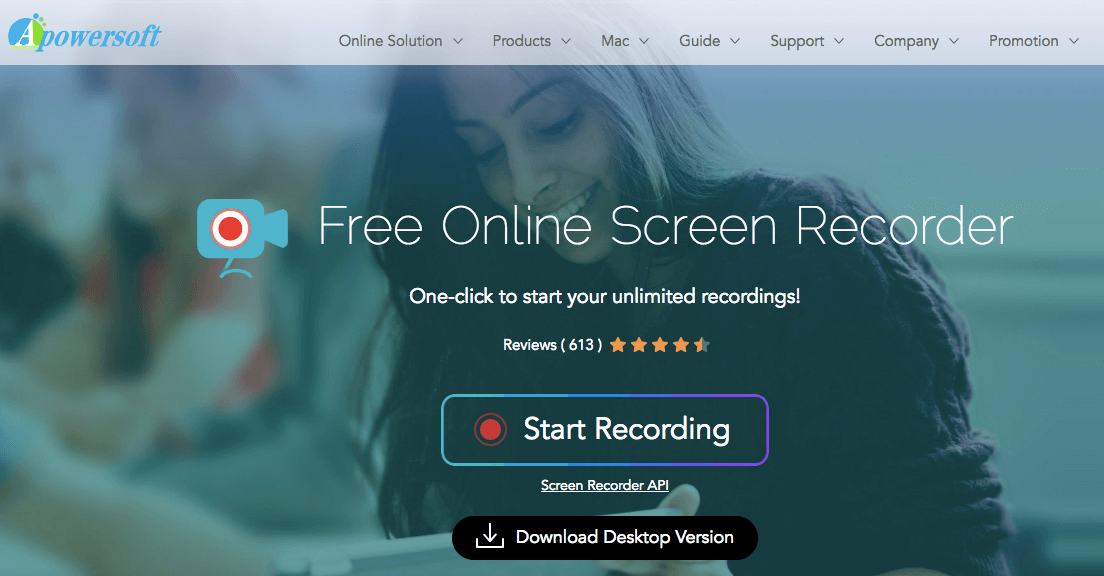
Il s'agit d'une application gratuite qui est très facile à utiliser et à comprendre. C'est un enregistreur d'écran gratuit ; aucun filigrane n'est placé dans les vidéos créées. Vous pouvez choisir d'enregistrer un plein écran ou une zone que vous voulez. Montre plus vous permet également d'enregistrer le son du microphone, les sons du système et la vidéo de la webcam.
Cependant, il manque des outils d'édition vidéo et de griffonnage en temps réel disponibles dans Apowersoft. Il est également très simple et facile à utiliser. Tout d'abord, vous devez vous rendre sur la page d'accueil de ShowMore et télécharger le lanceur pour commencer l'enregistrement.
Il vous permet d'enregistrer des vidéos dans les résolutions que vous souhaitez, y compris en Full HD. Afin d'éviter les filigranes sur vos vidéos, il vous suffit de vous inscrire à un nouveau compte avec Apowersoft. Lorsque vous avez déjà enregistré votre nom et votre e-mail, le filigrane sera automatiquement supprimé. De plus, vous pouvez utiliser l'outil pour une période de temps indéfinie sans limite de longueur et sans filigrane placé.
Malheureusement, ShowMore est plus une version simple d'Apowersoft Screen Recorder. Ils ont le même développeur. Il n'inclut pas d'éditeur intégré pour les vidéos. De plus, vous pouvez uniquement enregistrer des vidéos et les enregistrer au format de fichier MP4. Pour utiliser cet enregistreur d'écran gratuit (pas de filigrane), suivez les étapes ci-dessous :
Étape 01: visitez leur page d'accueil ici.
Étape 02 : Appuyez sur Démarrer l'enregistrement situé dans la partie centrale de la page. Attendez ensuite quelques secondes.
Étape 03: Confirmez que vous souhaitez ouvrir l'enregistreur d'écran Apowersoft.
Étape 04: Accédez à la section de la barre d'outils d'enregistrement. Sélectionnez la résolution d'écran. Vous pouvez également sélectionner d'autres options. Ensuite, appuyez sur le bouton rouge afin de commencer l'enregistrement.
ShowMore est un excellent enregistreur d'écran gratuit (sans filigrane) si vous recherchez un simple enregistrement MP4 en ligne. cependant, si vous souhaitez davantage de fonctionnalités telles que des éditeurs vidéo intégrés, des éditeurs d'images et des applications de capture d'écran, vous pouvez utiliser OBS Studio ou ActivePresenter. Leur logiciel « soeur », Apowersoft, peut également être utilisé comme alternative.
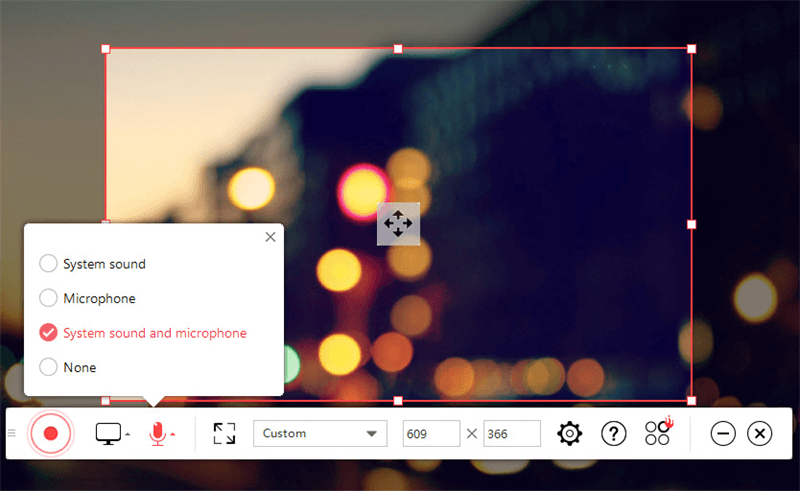
Cela pourrait être l'un des meilleurs choix en matière de capture d'écran et d'enregistrement. Vous pouvez enregistrer l'écran du bureau en utilisant l'audio de plusieurs périphériques externes. De cette façon, vous pouvez créer des didacticiels vidéo, des présentations, etc. C'est un enregistreur d'écran entièrement gratuit (pas de filigrane).
C'est un excellent enregistreur d'écran gratuit (sans filigrane) pour ceux qui souhaitent créer de longues vidéos, présentations et didacticiels. L'interface est très simple et n'a pas l'air aussi fluide que les autres enregistreurs d'écran. Mais pour le logiciel libre, c'est un excellent outil qui a des fonctionnalités bien au-delà des attentes.
Ceci a été développé par Flash Intergo et est utilisé en conjonction avec un éditeur vidéo qui est également gratuit. Cependant, l'inconvénient majeur est que vous ne pouvez pas prendre vos propres captures d'écran et que vous ne pouvez pas enregistrer votre webcam aussi.
# 1: Quels sont les avantages de VSDC?
# 2: Quels sont les inconvénients du VSDC?
Cet outil d'enregistrement d'écran gratuit (sans filigrane) présente des inconvénients tels que les suivants:
Ce que nous aimons, c'est que vous pouvez créer des présentations dans lesquelles vous ne voulez pas que la webcam soit enregistrée. De plus, il vous permet de créer des conseils qui apparaîtront réellement lorsque vous cliquez sur la souris ou que vous appuyez sur une touche.
L'outil vous permet également de faire des cartes de virement pour les positions de la souris et également appuyer sur la touche. Cela vous permet de créer des didacticiels professionnels et des présentations d'entreprise dans différents formats de sortie. Il stocke également des informations complètes sur les mouvements du curseur.
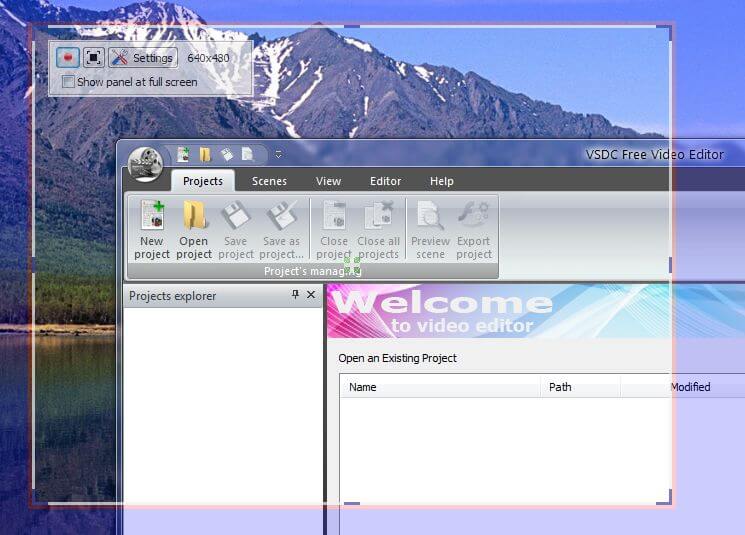
L'enregistreur d'écran gratuit (sans filigrane) inclus ci-dessus manque parfois d'une fonctionnalité importante pour les créateurs de contenu et les amateurs de médias, convertissant d'un format de fichier à un autre. Dans ce cas, nous vous recommandons d'utiliser DumpMedia Video Converter.
Ledit outil peut convertir de plusieurs formats de fichiers à un autre. De plus, il peut être utilisé pour éditer et améliorer la qualité vidéo. DumpMedia Video Converter vous permet également de télécharger des vidéos et audios de YouTube, SoundCloud, Vimeo, etc. Ainsi, vous n'avez pas besoin d'attendre que le logiciel d'enregistrement d'écran lise la vidéo et l'enregistre pour vous. Vous pouvez le télécharger directement avec DumpMedia Convertisseur vidéo.
Dans cet article, nous avons répertorié cinq des meilleurs enregistreurs d'écran gratuits (sans filigrane). De plus, ce sont d'excellentes options pour enregistrer des écrans, des webcams, l'audio du micro et l'audio interne.
Cependant, il leur manque une caractéristique importante pour les passionnés de médias. Cette fonction est la fonction de conversion qui DumpMedia Video Converter est un champion des poids lourds. Ledit outil peut être utilisé pour convertir des vidéos d'un format à un autre que vous souhaitez. Par exemple, vous pouvez convertir vos vidéos WebM au format MP4. De cette façon, vous pouvez utiliser les présentations et vidéos que vous avez créées dans ces enregistreurs d'écran gratuits et les transférer sur des appareils mobiles.
